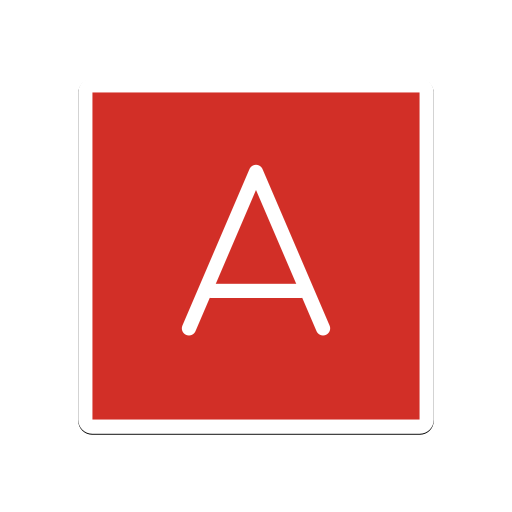با استفاده از این راهنمای خرید لپ تاپ، پول خود را برای لپ تاپ عالی خرج کنید
لپ تاپ ها به اندازه کافی جمع و جور هستند تا با خود حمل کنند، اما به اندازه کافی همه کاره هستند تا برنامه های کاربردی را اجرا کنند. نوتبوکها بهترین ابزار برای انجام کارهای جدی یا بازی هستند، چه در خانه، چه در جاده یا در کلاس درس دانشگاه باشید. به همین دلایل، راهنمای خرید لپ تاپ اداری و خانگی با بودجه های مختلف در شهریور۱۴۰۱ را جمع آوری کرده ایم تا کمکی برای خرید لپ تاپ مناسب شما باشد.
در حالی که تبلتها و تلفنهای هوشمند همیشه محبوب هستند، اکثر مردم میدانند که همه چیز از تایپ یک مقاله تحقیقاتی گرفته تا ویرایش ویدیوها و بازیها در لپتاپ بهتر عمل میکند. بنابراین چه نوع لپ تاپ را باید تهیه کنید؟ ما یک راهنمای خرید لپ تاپ را برای کمک به شما جمع آوری کرده ایم.
اندازهها، ویژگیها و قیمتهای بسیار متنوعی وجود دارد که انتخاب بهترین لپتاپ را به یک چالش تبدیل میکند. به همین دلیل باید بفهمید که چه نیازهایی دارید.
راهنمایی سریع
اینها مهمترین نکاتی هستند که باید در راهنمای خرید لپ تاپ جدید در نظر بگیرید. برای جزئیات بیشتر، بخش های زیر را ببینید.
- صفحه نمایش های ۱۲.۵ تا ۱۴ اینچی بهترین تعادل را بین قابلیت استفاده و قابلیت حمل ارائه می دهند. اگر زیاد سفر نمی کنید صفحه نمایش های بزرگتر خوب هستند و مدل های کوچکتر برای بچه ها عالی هستند.
- اگر بیش از ۶۰۰ دلار هزینه می کنید(معادل ۱۸.۰۰۰.۰۰۰ تومان)، با حداقل مشخصات زیر می توانید یک لپ تاپ بخرید: Core i5 یا ، CPU 1920 x 1080 ، صفحه نمایش۱۴ اینچ ، ۸ گیگابایت رم و حافظه SSD به جای هارد دیسک.
- اگر قصد دارید لپ تاپ خود را به هر جایی ببرید، عمر باتری بیش از ۹ ساعت ایده آل است.
- اگر می خواهید از لپ تاپ خود به عنوان تبلت استفاده کنید، یک لپ تاپ ۲ در ۱ (چه خمیده یا قابل جدا شدن) را در نظر بگیرید. اگر نه، یک نوت بوک استاندارد تاشو ممکن است انتخاب بهتری باشد.
- کرومبوکها برای کودکان و دانشآموزان خوب هستند و عملکرد آنها به سرعت در حال گسترش است. لپتاپهای ویندوز ۱۰ و مکبوکها هر دو قابلیتهای زیادی را ارائه میکنند. اینکه کدام پلتفرم را ترجیح می دهید یک موضوع سلیقه شخصی است.
نکات خرید لپ تاپ اداری و خانگی با بودجه های مختلف شهریور۱۴۰۱
۱. یک پلتفرم را انتخاب کنید: Windows 10 در مقابل Mac در مقابل Chrome OS؟
پاسخ به این سؤال آسان نیست، به خصوص اگر با مک و رایانه شخصی آشنایی نداشته باشید. اما این مرور سریع از نقاط قوت و ضعف هر پلتفرم باید کمک کند.
اکثر لپتاپها با یکی از سه سیستم عامل Windows، Chrome OS یا MacOS (فقط برای MacBooks) عرضه میشوند. انتخاب مناسب یک اولویت شخصی است، اما در اینجا خلاصه ای سریع برای راهنمای خرید لپ تاپ از آنچه که هر کدام ارائه می دهند آورده شده است.
ویندوز ۱۰
منعطف ترین سیستم عامل، ویندوز ۱۰، بر روی مدل های لپ تاپ بیشتری نسبت به سیستم عامل کروم یا MacOS اجرا می شود.
نوت بوک های ویندوزی از قیمتی کمتر از ۱۵۰ دلار تا چندین هزار دلار متغیر است(کمتر از ۴.۵۰۰.۰۰۰ تا بیشتر از ۳۰.۰۰۰.۰۰۰ تومان) و طیف گسترده ای از ویژگی ها از صفحه نمایش لمسی گرفته تا خواننده اثر انگشت و تراشه های گرافیکی دوگانه را ارائه می دهند. ویندوز ۱۰، آخرین نسخه از سیستم عامل پرچمدار مایکروسافت، چندین پیشرفت را نسبت به ویندوز ۷ و ۸ ارائه می دهد، از جمله قابلیت جابجایی بین حالت تبلت و دسکتاپ، منوی استارت اصلاح شده و دستیار دیجیتالی کورتانا.
از زمان عرضه در جولای ۲۰۱۵، ویندوز ۱۰ نیز مجموعه ای از پیشرفت ها را اضافه کرده است، از جمله توانایی استفاده از سؤالات بعدی با کورتانا، جستجوی ایمیل شما با استفاده از زبان طبیعی و استفاده از قلم خود برای نوشتن تقریباً در هر جایی. لپ تاپ های ویندوز ۱۰ برای دانشجویان، محققان و کاربران تجاری عالی هستند و تنها ماشین هایی هستند که گیمرها باید در نظر بگیرند.
Apple macOS
همه مک بوک ها با جدیدترین سیستم عامل دسکتاپ اپل، macOS Big Sur عرضه می شوند. به طور کلی، این سیستم عامل عملکردی مشابه ویندوز ۱۰ ارائه می دهد، اما با یک رابط کاربری متفاوت که یک برنامه داک است را در پایین صفحه جایگزین منوی استارت و نوار وظیفه مایکروسافت می کند. به جای دستیار دیجیتال کورتانا، کاربران مک با Siri کار می کنند. آنها همچنین میتوانند با Apple Pay تراکنشها را انجام دهند و با Apple Watch تماسها یا پیامکهای تلفن خود را دریافت کنند و قفل لپتاپ خود را باز کنند.
با این حال، macOS برای لمس ساخته نشده است، زیرا هیچ مک بوکی دارای صفحه نمایش لمسی نیست. جدیدترین سیستم عامل macOS Big Sur برنامههای iPad را به مک میآورد (و برنامههای iPad و iPadOS میتوانند به صورت بومی در مکهای M1 اجرا شوند)، و همچنین پیشرفتهای بزرگی برای مرورگر Safari و Siri به ارمغان آورد.
Chrome OS
در Chromebookهای ارزان قیمت مانند Samsung Chromebook 3 یافت می شود. سیستم عامل Google ساده و امن است، اما محدودتر از Windows یا macOS است. رابط کاربری بسیار شبیه ویندوز با منوی برنامه، دسکتاپ و قابلیت کشیدن پنجره ها به اطراف دارد، اما برنامه اصلی که استفاده می کنید مرورگر کروم است. نکته منفی این است که بسیاری از “برنامه های وب” که استفاده می کنید به خوبی در حالت آفلاین کار نمی کنند. با این حال، این موضوع در حال تغییر است زیرا همه کرومبوکهای جدید، از جمله گوگل پیکسل بوک پیشرفته، اکنون میتوانند برنامههای اندروید را اجرا کنند.
اگر برای گشت و گذار در وب و بررسی ایمیل، پیمایش در شبکه های اجتماعی و چت آنلاین به دستگاهی نیاز دارید، Chromebookها بسیار قابل حمل هستند و عمر باتری خوبی را با قیمت های پایین ارائه می دهند. آنها همچنین بین مدارس و والدین بسیار محبوب هستند، زیرا آلوده کردن آنها به بدافزار برای بچه ها سخت است و از اکثر تبلت ها کاربردی تر هستند. اگر به Chromebook نیاز دارید، به دنبال دستگاهی با حداقل ۴ گیگابایت رم و ۱۶ گیگابایت فضای ذخیره سازی باشید. رزولوشن ۱۹۲۰ در ۱۰۸۰ ترجیح داده شده و ۴K بهتر است اما بسیار غیر معمول است.
۲. انتخاب یک وسیله با یک یا دو کاربرد
بسیاری از لپتاپهای رایانه شخصی در دسته لپتاپهای ۲ در ۱ قرار میگیرند، دستگاههای هیبریدی که میتوانند بین حالت سنتی تاشو، حالت تبلت و موقعیتهای دیگر مانند حالتهای چادری یا ایستاده جابجا شوند. لپتاپهای ۲ در ۱ به طور کلی در دو سبک مختلف ارائه میشوند: قابل جدا شدن با صفحهنمایش که به طور کامل از صفحه کلید جدا میشوند و لپتاپهای منعطف با لولاهایی که برای تغییر حالت ۳۶۰ درجه به عقب خم میشوند.
اکثر این سیستمها در انجام یک هدف بسیار بهتر از هدف دیگر هستند، بهطوریکه لپ تاپ های منعطف در ابتدا لپتاپ هستند و جداشدنیها تجربه برتر تبلت را ارائه میکنند. با این حال، اگر نیازی به استفاده از نوت بوک خود به عنوان تخته سنگ نمی بینید، معمولاً با یک لپ تاپ تاشوی سنتی امکانات بیشتری نسبت به پول خود خواهید داشت.
۳. اندازه مناسب را انتخاب کنید
قبل از اینکه به مشخصات یا قیمت برای راهنمای خرید لپ تاپ نگاهی بیندازید، باید بفهمید که چقدر باید لپتاپ شما قابل حمل باشد. لپ تاپ ها معمولاً بر اساس اندازه نمایشگرشان دسته بندی می شوند:
۱۱ تا ۱۲ اینچ: نازک ترین و سبک ترین سیستم های اطراف صفحه نمایش ۱۱ تا ۱۲ اینچی دارند و معمولاً ۲.۵ تا ۳.۵ پوند وزن دارند.
۱۳ تا ۱۴ اینچ: بهترین تعادل قابل حمل و استفاده را فراهم می کند، به خصوص اگر لپ تاپی با وزن کمتر از ۴ پوند تهیه کنید.
۱۵ تا ۱۶ اینچ: محبوب ترین سایز لپ تاپ های ۱۵ اینچی معمولاً ۴ تا ۵.۵ پوند وزن دارند. اگر میخواهید صفحهنمایش بزرگتری داشته باشید و نمیخواهید نوتبوک خود را مرتباً جابجا کنید، این اندازه را در نظر بگیرید. لپتاپهایی با نمایشگر ۱۶ اینچی نادر هستند، اما اپل ممکن است با مکبوک پرو ۱۶ اینچی خود این روند را آغاز کند.
۱۷ تا ۱۸ اینچ: اگر لپتاپ شما تمام روز هر روز روی میز شما میماند، یک سیستم ۱۷ یا ۱۸ اینچی میتواند قدرت پردازشی مورد نیاز برای انجام بازیهای سطح بالا یا بهرهوری در سطح ایستگاه کاری را در اختیار شما قرار دهد.
۴. صفحه کلید و تاچ پد را بررسی کنید
اگر لپتاپی که میخرید از ارگونومی خوبی برخوردار نباشد، چشمگیرترین مشخصات هم بی ارزش خواهند بود. اگر میخواهید کارهای زیادی روی رایانهتان انجام دهید، مطمئن شوید که صفحهکلید بازخورد لمسی مناسب، فاصله ایداه آل کلید (فاصلهای که کلید هنگام فشار دادن پایین میرود، معمولاً ۱ تا ۲ میلیمتر) و فضای کافی بین کلیدها را ارائه میدهد.
به دنبال یک پد لمسی دقیق باشید که نشانگر پرش را به شما ارائه ندهد و به حرکات چند لمسی مانند زوم به طور مداوم پاسخ دهد. اگر یک لپتاپ تجاری میخرید، یک لپتاپ با یک چوب اشارهگر (معروف به nub) بین کلیدهای G و H تهیه کنید تا بتوانید بدون برداشتن انگشت از ردیف اصلی صفحهکلید در اطراف دسکتاپ حرکت کنید.
۵. مشخصات خود را انتخاب کنید
اجزای نوت بوک مانند پردازنده، هارد دیسک، رم و تراشه گرافیکی می توانند حتی علاقه مندان به نوت بوک را گیج کنند، بنابراین اگر برگه های مشخصات در راهنمای خرید لپ تاپ برای شما شبیه به حروف الفبا باشد، احساس بدی نداشته باشید.
در اینجا اجزای اصلی وجود دارد که باید به آنها توجه کرد.
CPU: “مغز” رایانه شما (واحد پردازنده مرکزی) تأثیر زیادی بر عملکرد دارد، اما بسته به کاری که می خواهید انجام دهید، حتی ارزان ترین مدل ممکن است به اندازه کافی خوب باشد.
RAM: رم حافظه داخلی برای بارگذاری موقت برنامه های در حال اجرا است و هرچه ظرفیتش بیشتر باشد سرعت اجرای برنامه ها بالاتر است .برخی از لپتاپهای ارزان قیمت تنها با ۴ گیگابایت رم عرضه میشوند، اما در حالت ایدهآل، یک سیستم معمولی حداقل رم ۸ گیگابایتی داردو اگر بتوانید بیشتر خرج کنید رم ۱۶ گیگابایتی بهتر جواب می دهد. برای بسیاری از افراد، ۳۲ گیگابایت یا بیشتر بیش از اندازه کافی است، در حالی که ۶۴ گیگابایت و بالاتر برای کاربران قدرتمند رزرو شده است.
Storage Drive (SSD): حتی مهمتر از سرعت CPU، عملکرد درایو ذخیره سازی شماست. اگر بتوانید هزینه بیشتری بپردازید و به حجم زیادی از حافظه داخلی نیاز ندارید، به جای هارد دیسک، یک لپ تاپ با هارد درایو SSD تهیه کنید، زیرا حداقل سه برابر سرعت بیشتر نسبت به هارد درایو معمولی به شما می دهد. در کل لپ تاپ بسیار سریعتری خواهید داشت.
صفحه نمایش: هرچه پیکسل های بیشتری داشته باشید، محتوای بیشتری را می توانید روی صفحه قرار دهید و واضح تر به نظر می رسد. متأسفانه، برخی از لپتاپهای مقرونبهصرفه همچنان دارای صفحهنمایش ۱۳۶۶×۷۶۸ هستند و همینطور تعداد کمی از لپتاپهای تجاری نیز همینطور هستند، اما اگر توانایی مالی آن را دارید، توصیه میکنیم برای پنلی با وضوح ۱۹۲۰×۱۰۸۰ که بهعنوان Full HD یا ۱۰۸۰p نیز شناخته میشود، هزینه اضافی بپردازید.
صفحه لمسی: اگر یک لپتاپ تاشو معمولی میخرید، نه یک لپتاپ ۲ در ۱، از نمایشگر لمسی سود زیادی نخواهید برد و ۱ تا ۲ ساعت عمر باتری کمتری خواهید داشت. در ۲ در ۱، صفحه نمایش های لمسی استاندارد هستند.
تراشه گرافیکی: اگر در حال بازی کردن بازی های رایانه شخصی، ایجاد اشیاء سه بعدی یا ویرایش ویدیو با وضوح بالا نیستید، یک تراشه گرافیکی یکپارچه (که حافظه سیستم را به اشتراک می گذارد) خوب خواهد بود، به خصوص آخرین گرافیک Iris Xe اینتل. اگر هر یک از نیازهای فوق را دارید، یک پردازنده گرافیکی مجزا از Nvidia یا AMD ضروری است.
پورت ها: در حالی که عدم وجود پورت ها معمولاً هنگام انتخاب لپ تاپ مشکل ساز نیست، به جای اینکه مجبور باشید تعداد زیادی دانگل را با خود حمل کنید، اتصالات مورد نیاز خود را مستقیماً روی سیستم قرار دهید. اکثر لپتاپهای معمولی دارای پورتهای USB 3.0 و خروجی HDMI برای ویدئو هستند. با این حال، تعداد فزاینده ای از لپ تاپ ها از پورت های USB Type-C یا Thunderbolt 3 و Thunderbolt 4 استفاده می کنند که با USB Type-C سازگار هستند.
قابلیت اتصال: اگر می خواهید از لپ تاپ خود در حال حرکت استفاده کنید، یک نوت بوک با پشتیبانی ۴G LTE یا ۵G بخرید. شما باید برای یک طرح اشتراک داده هزینه کنید، اما این به شما امکان می دهد به دور از روتر به اینترنت دسترسی داشته باشید. اگر لپ تاپی با جدیدترین و بهترین گزینه های اتصال می خواهید، لپ تاپی با پشتیبانی از Wi-Fi 6 پیدا کنید. Wi-Fi 6 خروجی تئوری افزایش یافته و اتصال پایدارتر از ۸۰۲.۱۱ac را ارائه می دهد.
همچنین پیشنهاد میکنیم به دنبال یک لپتاپ با بلوتوث ۵ باشید، آخرین استانداردی که اتصال بهبود یافته را با دستگاههای دارای بلوتوث، مانند ماوس و هدفون، ارائه میدهد.
درایوهای DVD/Blu-ray: تعداد کمی از لپتاپها با درایوهای نوری عرضه میشوند، زیرا همه نرمافزارها و فیلمها قابل دانلود هستند، اگرچه ما لپتاپهای دارای درایوهای DVD را پیگیری کردهایم. با این حال، اگر واقعاً نیاز به خواندن/نوشتن دیسکها دارید و لپتاپ انتخابی شما با درایو دیویدی داخلی همراه نیست، همیشه میتوانید یک دیسک خارجی که از طریق USB متصل میشود را با قیمتی مناسب خریداری کنید.
برای مطالعه بیشتر مشخصات سخت افزاری لپ تاپ، منتظر انتشار مقاله ای جدید باشید.
۶. عمر باتری را کم نکنید
اگر یک نوت بوک بزرگ و حجیم یا یک لپ تاپ گیمینگ میخرید که فقط روی میز نزدیک پریز برق از آن استفاده میکنید، لازم نیست نگران عمر باتری باشید. با این حال، اگر قصد دارید از لپتاپ روی پای خود استفاده کنید، حتی اگر در خانه و یا محل کار باشد، حداقل ۷ ساعت استقامت میخواهید که ۸+ ساعت ایدهآل است. برای تعیین عمر باتری مورد انتظار یک نوت بوک، حرف سازنده را قبول نکنید. در عوض، نتایج شخص ثالث را از منابع عینی، مانند بررسی های ما، بخوانید.
۷. بر اساس بودجه خود برنامه ریزی کنید
این روز ها می توانید به صرف هزینه بین ۵ تا ۱۰ میلیون ی لپ تاپ بخرید؛ اما باید این را در نظر بگیرید که آیا این لپ تاپ جوابگوی نیاز های شما خواهد بود یا خیر.
برای داشتن لپ تاپ هایی با کارایی و کیفیت بالاتر نیاز هست که بیشتر هزینه کنید. و از راهنمای خرید لپ تاپ بهره ببرید.
لیستی از لپ هایی که می توانید با بودجه های متفاوت بخرید:
۵ تا ۱۰ میلیون تومان : با این بودجه لپ تاپ هایی با کارایی معمولی مثلا برای کارهای اداری سبک می توانید تهیه کنید مثل :
Lenovo IdeaPad 3 Celeron-N4020 4GB-1TB Int
Asus VivoBook X543MA N4020 4GB-1TB INT
Dell Inspiron 3542 – core i3 – 4 GB – 500GB
Asus VivoBook 14 R427FA Core i3-10110U 8GB-1TB Intel
۱۰ تا ۱۵ میلیون تومان : با این بودجه می توانید لپ تاپ هایی با پردازنده Core i3 تا Corei7 یا AMD A8 اینتل، ۴ تا ۸ گیگابایت رم و یک هارد دیسک ۵۰۰ گیگابایتی یک ترابایتی تهیه کنید که همه مشخصات قابل احترام هستند. با این حال، با این قیمت، اکثر نوت بوک ها SSD، صفحه نمایش فول اچ دی یا عمر باتری طولانی ندارند. چند استثنای قابل توجه وجود دارد، مانند Acer Aspire E 15 و Asus Chromebook Flip C434.
HP Pavilion 15 cs3457nia Core i7 1065G7 16GB 1TB+500GB SSD 4GB MX250
Asus VivoBook R565MA N4020 4GB-1TB+128GB-SSD Intel -HD
Laptop Lenovo Ideapad 3 Core i3-1115G4 4GB-1TB+256SSD Intel
HP 255 G8 15.6 inch Laptop
HP EliteBook 840-core i5-8GB-256GB
Lenovo Ideapad 3 Ryzen 5-3500U 12GB-1TB+128GB SSD AMD
Acer Aspire3 A315 Core i5-1035G1 8GB-1TB+128SSD-2GB MX330
بین ۱۵ تا ۲۰ میلیون تومان : با رسیدن به بالای ۱۵ میلیون تومان ، شاهد طرحهای درجه یک بیشتری مانند روکش فلزی خواهید بود. سازندگان همچنین با بالا رفتن از نردبان قیمت شروع به اضافه کردن ویژگی های دیگری از جمله نمایشگرهای با وضوح بالاتر و SSD می کنند. Lenovo IdeaPad 530s و Asus ZenBook UX333FA نمونههای عالی از لپتاپهایی هستند که همه این مزایا را با قیمتی کمتر ارائه میکنند.
Lenovo IdeaPad L3 i7-10510U 8GB-1TB+256GB SSD-2GB MX130
Asus VivoBook R565JP Core i7- 1065G7 8GB- 1TB – 2GB MX330
Acer Aspire3 A315-57G-52UH Core i5-10210U 12GB-1TB+256GB SSD-2GB MX330
بالای ۲۰ میلیون تومان: در این محدوده قیمت، نوتبوکهایی را انتظار داشته باشید که قابل حملتر، قدرتمندتر یا هر دو باشند. انتظار صفحه نمایش با وضوح بالاتر، پردازنده های سریعتر و احتمالا گرافیک مجزا را داشته باشید. سبکترین و بادوامترین دستگاههای فوق قابل حمل، مانند Apple MacBook Air و Dell XPS 13، بیش از ۳۰ میلیون تومان قیمت دارند (اگرچه اگر صفحه لمسی را انتخاب نکنید، میتوانید دل را با قیمت کمتری تهیه کنید). سیستم های بازی پیشرفته و ایستگاه های کاری موبایل معمولاً بیش از ۴۰ میلیون تومان قیمت دارند.
نتیجه گیری :
با توجه به راهنمای خرید لپ تاپ پس از آنکه متوجه شدید که لپ تاپ را برای چه هدفی می خواهید؛ بررسی لازم را برای اینکه چه لپ تاپی با چه مشخصات سخت افزاری و نرم افزاری خاصی می خواهید با توجه به بودجه اتان ، انجام دهید . و یادتان باشد حتما نظرات کاربران را در مورد لپ تاپ ها بخوانید تا بتوانید بهتر تصمیم بگیرید.
سپاس فراوان به خاطر صرف وقت ارزشمندتان برای خواندن مقاله راهنمای خرید لپ تاپ
در صورت داشتن پیشنهاد یا انتقاد، در خصوص راهنمای خرید لپ تاپ لطفا نظرات خود را به ایمیل yas2014@gmail.com ارسال بفرمائید.
منابع
https://www.laptopmag.com/articles/laptop-buying-guide
https://emalls.ir/